Come utilizzare la funzione ATAN2 in Excel
In questo articolo, impareremo come utilizzare la funzione ATAN2 in Excel.
La funzione TAN è una funzione trigonometrica per calcolare la tangente dell’angolo di un triangolo rettangolo. Il valore tangente di un angolo del triangolo restituisce il rapporto tra i lati, cioè sito opposto (= y) / sito adiacente (= x).

la tangente di un angolo è l’angolo formato dal lato e dall’ipotenusa Tangente (Angolo ()) = sito opposto (= y) / sito adiacente (= x)
TAN () = x / z Quindi, significa che la funzione tangente restituisce il rapporto tra i lati quando l’angolo è dato come input. Ora, se desideriamo restituire l’angolo quando il rapporto dei lati è dato come input, useremo l’inverso della funzione tangente che è la funzione ATAN. La rappresentazione spiegata sopra è mostrata nelle seguenti equazioni = TAN ^ -1 ^ (x / z) \ {in matematica} = ATAN (x / z) \ {in Excel} Questo metodo sopra indicato viene utilizzato quando dobbiamo trovare l’angolo del triangolo avendo dato la lunghezza dei lati. Ma la funzione ATAN2 restituisce l’angolo formato dalla linea che collega le coordinate (x, y) all’origine con l’asse x.
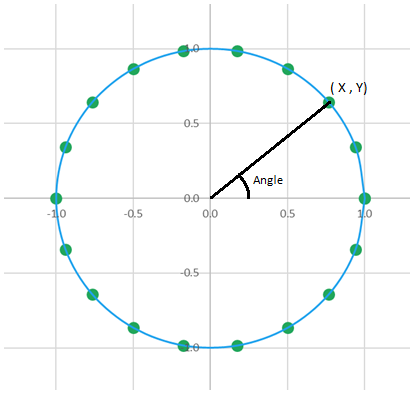
La funzione ATAN2 in Excel restituisce il valore dell’angolo in radianti, la funzione prende le due coordinate del punto (x_num, y_num)
Sintassi:
= ATAN2 ( x_num, y_num )
x_num: la coordinata x del punto.
y_num: la coordinata y del punto.
Vediamo di più sulla funzione ATAN2 usandola in un esempio:

Qui abbiamo le coordinate dei punti nel sistema di coordinate cartesiane con x_num che indica la coordinata x e y_num che indica la coordinata y. Quindi, dobbiamo trovare l’angolo formato dalla linea che collega le coordinate (x, y) all’origine con l’asse x usando la funzione ATAN2.
Usa la formula:
=ATAN2( A2, B2 )
A2: argomento x_num B2: argomento y_num
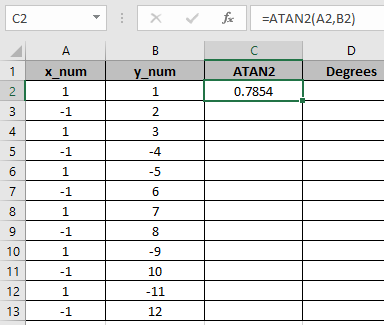
Qui l’argomento della funzione viene fornito come riferimento di cella. Copia la formula in altre celle usando l’opzione di trascinamento verso il basso in Excel.
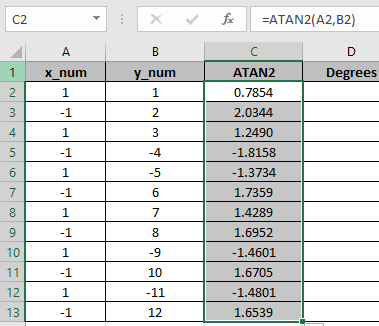
Come puoi vedere, la funzione ATAN2 restituisce un valore in radianti.
Il metodo precedente restituisce il valore in radianti. Quindi, per convertire il valore da radianti a gradi, utilizzare la funzione GRADI o moltiplicare il risultato per 180 / PI ().
Usa la formula:
= DEGREES ( ATAN2 ( A2, B2 ) OR = TAN2 ( A2, B2 ) * 180 / PI()
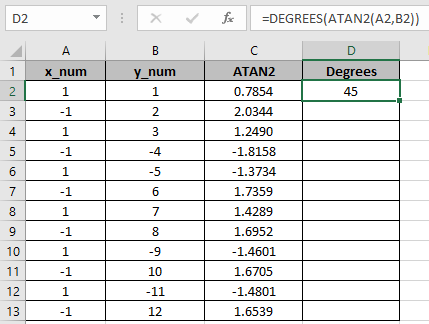
L’istantanea sopra ottiene il risultato di 45 gradi.
Copia la formula in altre celle usando l’opzione di trascinamento verso il basso in Excel.
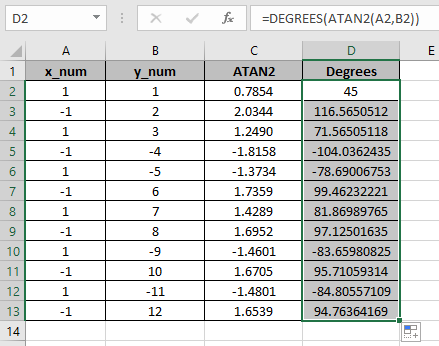
L’istantanea sopra usa la funzione GRADI che prende l’input in radianti e restituisce il valore in gradi.
Di seguito sono riportate alcune delle osservazioni raccolte utilizzando la funzione ATAN.
Nota:
-
La funzione restituisce un valore compreso tra -1,57 .. (-90 gradi) e +1,57 .. (90 gradi).
-
La funzione restituisce #VALORE! Errore se l’argomento della funzione non è numerico. . Utilizzare la funzione ATAN se è necessario trovare l’angolo con i lati del triangolo.
-
Se entrambi gli argomenti x_num e y_num sono zero, la funzione restituisce #DIV!
Errore.
-
La funzione ATAN2 (a, b) è uguale all’ATAN (b / a), ma nella funzione ATAN2 il valore a può assumere 0 come valore.
-
Il risultato positivo della funzione rappresenta l’angolo in senso antiorario dall’asse x e il risultato negativo rappresenta l’angolo in senso orario.
Come puoi vedere, possiamo ottenere l’inversa della funzione tangente usando la funzione ATAN.
Spero che tu abbia capito come utilizzare la funzione ATAN in Excel. Esplora altri articoli sulla funzione matematica come la funzione ASIN e la funzione ACOS qui. Indica la tua richiesta nella casella dei commenti qui sotto.
Articoli correlati link: / funzioni-matematiche-come-usare-la-funzione-tanh-in-excel [Come usare la funzione TANH in Excel]
link: / funzioni-matematiche-excel-tan-funzione [Come usare la funzione TAN in Excel]
link: / tips-excel-jolly [Come usare i caratteri jolly in Excel]
Articoli popolari link: / excel-generals-how-to-edit-a-dropdown-list-in-microsoft-excel [Modifica un elenco a discesa]
link: / tips-conditional-formatting-with-if-statement [If with conditional formatting]
link: / logical-formas-if-function-with-wildcards [If with wildcards]
link: / lookup-formas-vlookup-by-date-in-excel [Vlookup per data]